怎样解决Win10系统休眠唤醒变自动重启问题
更新日期:2024-03-22 21:10:12
来源:投稿
手机扫码继续观看

win10系统电脑在长时间无人使用的情况下,会自动进入休眠状态。而在休眠唤醒后,我们仍可以保留原来打开的程序。不过,有时用户也会遇到win10系统休眠唤醒变自动重启问题,在重启后我们原来打开的程序(比如网页、QQ)就会被关闭,感觉很是不便。这该怎么办呢?下面,小编就分享解决win10系统休眠唤醒变自动重启问题的具体方法。
具体方法如下:
1、单击开始菜单选择“设置”,进入到设置后选择“系统”;

2、打开系统后选择“电源和睡眠”,并在右侧选择“其他电源选项”;
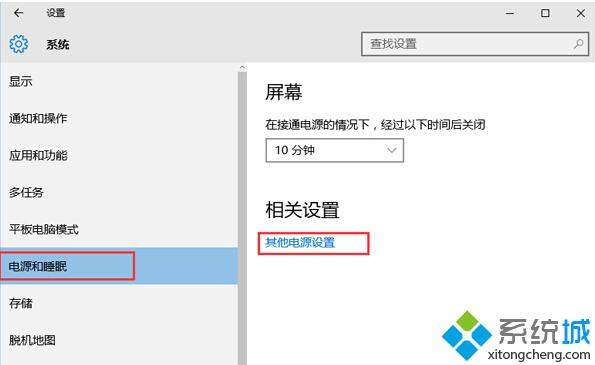
3、打开“电源选项”中找到“更改电源按钮的功能”(这个和Win8.1是一样的);
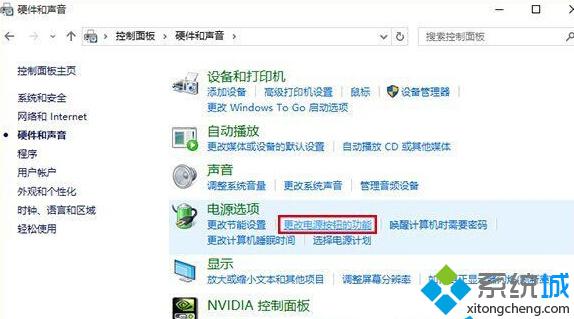
4、进入后,点击上方“更改当前不可用的设置”;
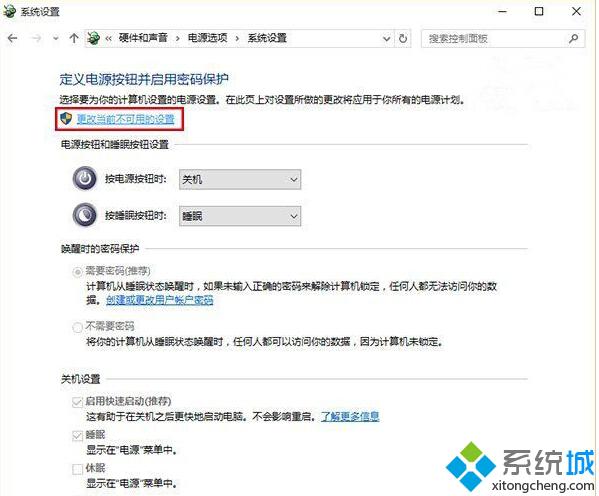
5、接着在窗口下方“关机设置”中取消勾选第一项“启用快速启动(推荐)”,点击“保存修改”即可。
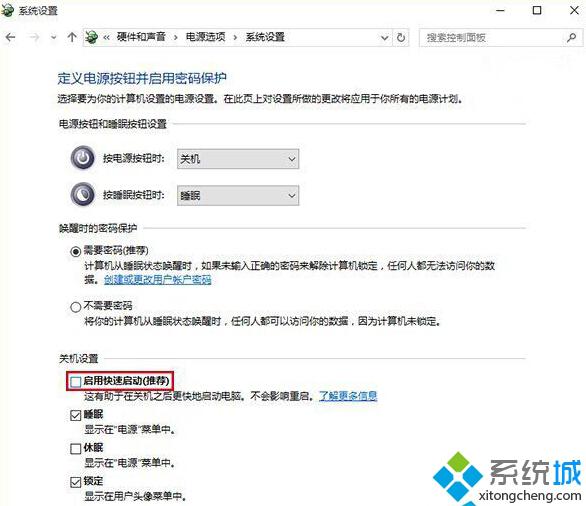
如果快速启动关闭后还是会出现故障。那么建议联系电脑产家进行BIOS更新。
通过上面几个步骤的操作,我们就可以轻松解决win10系统休眠唤醒变自动重启问题了。方法并不复杂,有需要的用户,不妨一试。更多关于win10系统的软件问题,请时刻关注系统。
相关推荐:
如何解决win10系统关机自动变重启问题?
该文章是否有帮助到您?
常见问题
- monterey12.1正式版无法检测更新详情0次
- zui13更新计划详细介绍0次
- 优麒麟u盘安装详细教程0次
- 优麒麟和银河麒麟区别详细介绍0次
- monterey屏幕镜像使用教程0次
- monterey关闭sip教程0次
- 优麒麟操作系统详细评测0次
- monterey支持多设备互动吗详情0次
- 优麒麟中文设置教程0次
- monterey和bigsur区别详细介绍0次
系统下载排行
周
月
其他人正在下载
更多
安卓下载
更多
手机上观看
![]() 扫码手机上观看
扫码手机上观看
下一个:
U盘重装视频











